Skapa en kalendervy i Microsoft Lists
Microsoft Lists är en app i Microsoft 365 där du kan skapa, dela och arbeta i listor med vem du vill. I dina listor kan du skapa olika filter och vyer beroende på hur du vill se listans innehåll. I denna manual beskriver vi hur du skapar en kalendervy.
En kalendervy kan vara användbar för att visualisera hur och när uppgifter ska vara gjorda. Det gör det möjligt att skapa en översikt av kommande händelser, möten eller deadlines.
Skapa kalendervy:
- Gå till din utvalda lista i Microsoft Lists som du vill skapa en kalendervy i.
- Klicka på + till höger om Alla objekt i menyraden
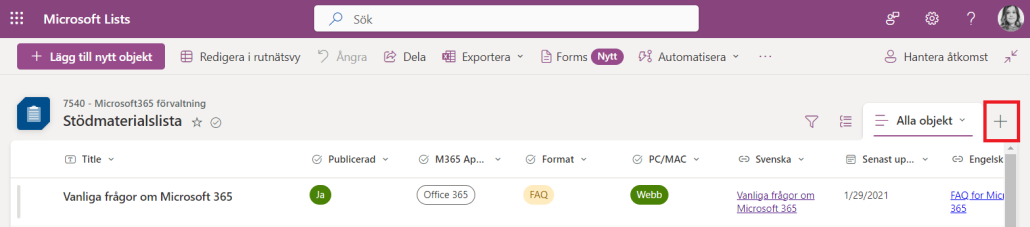
- I rutan som dyker upp väljer du vilken typ av vy du vill skapa och vad vyn ska heta:
1. Ge din nya vy ett namn.
2. Under Visa som väljer du vilken typ av vy. Välj här Kalender för en kalendervy
3. Välj sedan layouten för din kalendervy. Välj mellan Månad, Vecka, Arbetsvecka och dag.
4. För kalenderns start- och slutdatum behöver du ha två datumkolumner i din lista. Längre ner i denna manual visar vi hur du skapar dessa.
5. Om du vill att din lista ska vara synlig för andra som har tillgång till listan bockar du i rutan Gör den här till en offentlig vy under synlighet. Om du vill att vyn ska vara privat håller du denna ruta tom. Väljer du att göra den privat är det bara du som kan se och arbeta med vyn.
6. Under Fler alternativ kan du välja vad som ska stå på objekten i kalendervyn.
7. När du är redo, klickar du på Skapa.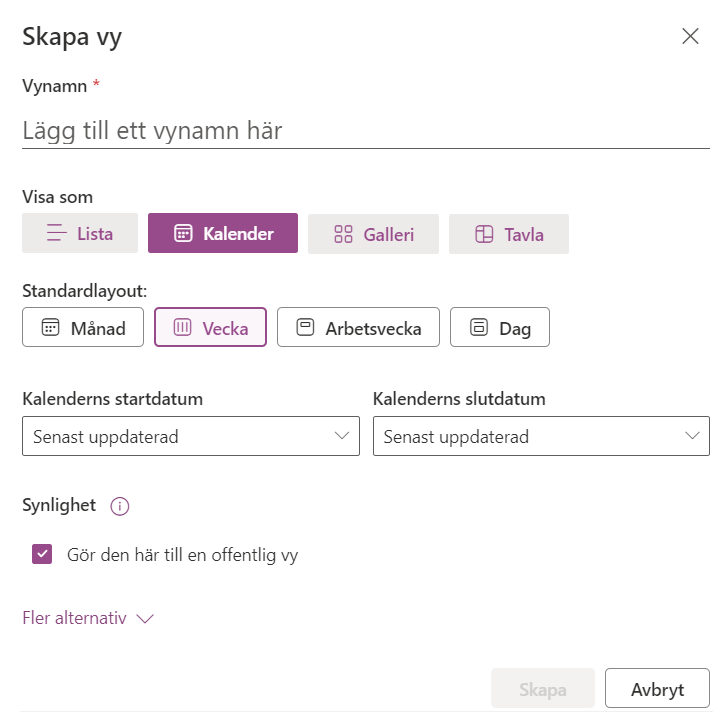
Lägg till datumkolumn och andra kolumner
- Tryck på Lägg till kolumn.
- Välj vilken typ av kolumn du vill använda. För att kunna använda dig utav en kalendervy krävs åtminstone en kolumn för Datum och tid.
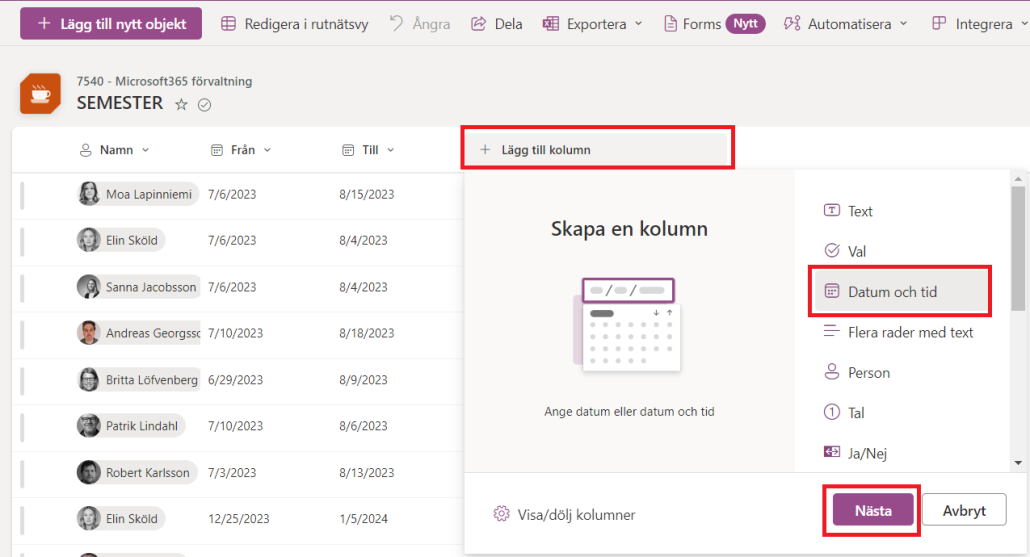
- I panelen Skapa en kolumn under namn anger du en rubrik.

- Fyll i informationen i den typ av kolumn du har valt.
- Repetera stegen tills du har alla kolumner du vill. En kolumn för exempelvis Plats är vanligt förekommande.
